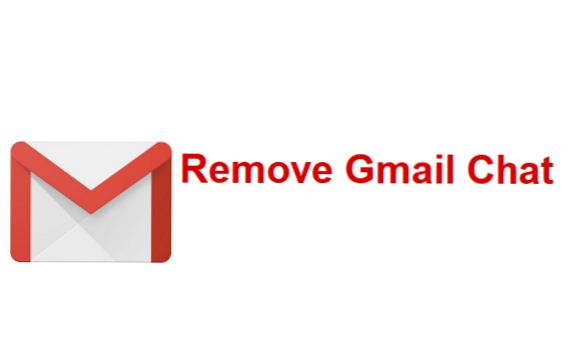
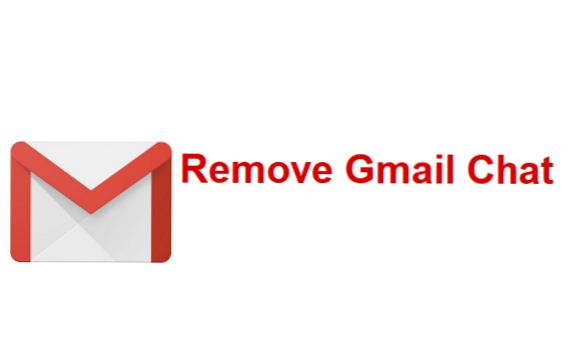
Inte alla vill ha en ny trend. Chattfunktionen i Gmail är en fantastisk funktion som inbäddades i Gmail, men inte alla använder Gmail-chatten. Den här artikeln gäller de personer som aldrig använder Gmail-chatt och vill bli av med chatt-avdelningen i Gmail. Så här kan du enkelt ta bort chatt från Gmail.
Okej, jag gör en snabb bekännelse. Personligen använder jag inte chattfunktionen i Gmail. Faktum är att jag inte tror att jag någonsin har använt Gmail chattfunktionen tidigare. Hallå! Innan du tror att jag slår mig online eller bedömer mig finns det många människor där ute som finns i mina skor som inte har använt chattfunktionen på Gmail tidigare.
Se, saken här är att det finns andra program tillgängliga för chatt på Android, PC och andra plattformar. Stressen att logga in på Gmail och använda chattfunktionen är en som ingen vill möta. Jag menar, varför chatta med Gmail när du kan starta en konversation på din mobilenhet genom att bara klicka på skärmen en eller två gånger.
Förse mig inte, jag försöker inte att mocka eller försämra Gmail-chattfunktionen på något sätt. Jag tycker att det är fantastiskt att Google var tillräckligt smart för att inkludera chattfunktionen i Appen. Allt jag säger är att det finns vissa personer som inte kommer att använda denna chattfunktion och inte vill att den ska komma iväg.
Det är bra att Google lägger till ett alternativ som gör det möjligt för användare att ta bort chatt från Gmail. Okej, dags att komma till den del där jag visar dig vilka steg som krävs för att ta bort chatt från Gmail.
Så här tar du bort chatt från Gmail
1. Logga in Gmail på din dator.
2. Klicka på inställningar ikonen och klicka sedan på inställningar.

3. Klicka på Chatt.

4. Slå av chatten och spara ändringar.

Jag tycker att det här är överlägset de enklaste stegen jag har skrivit. Med bara fyra steg (4) är du på väg att ta bort chatt från Gmail. När du aktiverar chatt av Gmail-chattfunktionen uppdateras Gmail, och du får inte se chattfliken eller etiketten igen. Så det är i princip hur du kan ta bort chatt från Gmail.
Tack för att du läste den här artikeln, hoppas jag att du haft din vistelse. Du kan besöka vår cookbook tech-recipes.com för att se våra senaste recept om tech.
Ofta ställda frågor och svar
F: Om jag tar bort chatt från Gmail på en av mina länkade konton kommer den att påverka mina andra Gmail-konton?
EN: Nej det gör det inte. Om du har sju Gmail-konton och du vill stänga av Gmail-chatt måste du manuellt stänga av Gmail-chatt på alla konton.
F: Jag har använt stegen men chatten kommer inte att gå iväg, vad gör jag?
EN: Du sparade förmodligen inte ändringar. Gå igenom stegen igen och se till att du sparar ändringar.
Här är några länkar som du kan hitta användbara.
Så här ställer du dig ur Office-svaret för Gmail
Så här synkroniserar du Gmail-kontakter till Smartphone inom några klick
Så här tar du bort spam e-postmeddelanden i Gmail
Så här ändrar du Gmail-bakgrundstema

